Ritieni che Windows 10 sia lento o in ritardo quando il menu si apre lentamente o compaiono occasionalmente i movimenti del mouse e della tastiera.A volte non risponde, ci vuole un po' di tempo per avviarsi e chiudersi o l'applicazione si apre lentamente?Molti utenti segnalano che le prestazioni di Windows 10 sono diminuite al punto in cui devo spegnerlo quando è bloccato.Ci vogliono 10-20 minuti per accendersi, quindi può funzionare solo per 15-20 minuti, quindi si blocca e richiede uno spegnimento forzato.e cercaIl modo per reinstallare solo Windows 10 senza perdere app o dati.Se il PC Windows 10 presenta problemi simili dopo l'aggiornamento a Windows 10 1809 o a causa di errori di configurazione dell'applicazione o del sistema, considerare l'utilizzo di "Ripristina questo PC"Funzione conAggiorna Windows 10 senza perdere dati e app.
Ripristina Windows 10 senza perdere dati
Si prega di seguire i passaggi seguenti per utilizzare "Ripristina questo PC "Per aggiornare il computer mantenendo i file.
- Premi la scorciatoia da tastiera Windows + I per aprire le impostazioni
- Fare clic su Aggiorna e sicurezza
- Nel riquadro di sinistra, seleziona "Ripristina"
- Ora, sotto "Ripristina questo PC" nel riquadro di destra, fai clic su "iniziare".
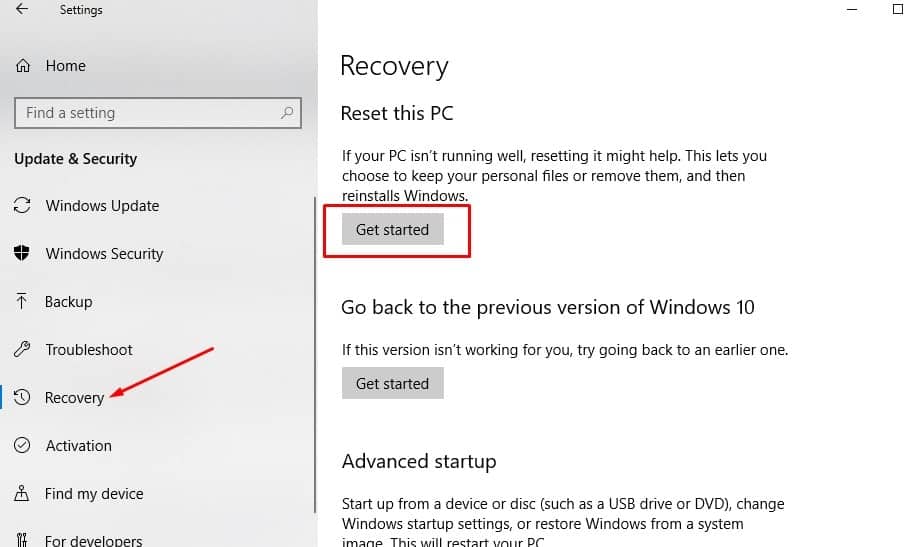
- Nella schermata successiva, fai clic sull'opzione "Mantieni i miei file".
- Se scegli l'opzione per eliminare tutto il contenuto, verrà eseguita un'installazione pulita per eliminare tutto il contenuto sul dispositivo
Nota: con l'opzione "Rimuovi tutto", Windows ti chiederà se desideri eliminare tutti i file da tutte le unità o solo dall'unità in cui è installato Windows.Ti verrà anche chiesto se desideri pulire anche l'unità.
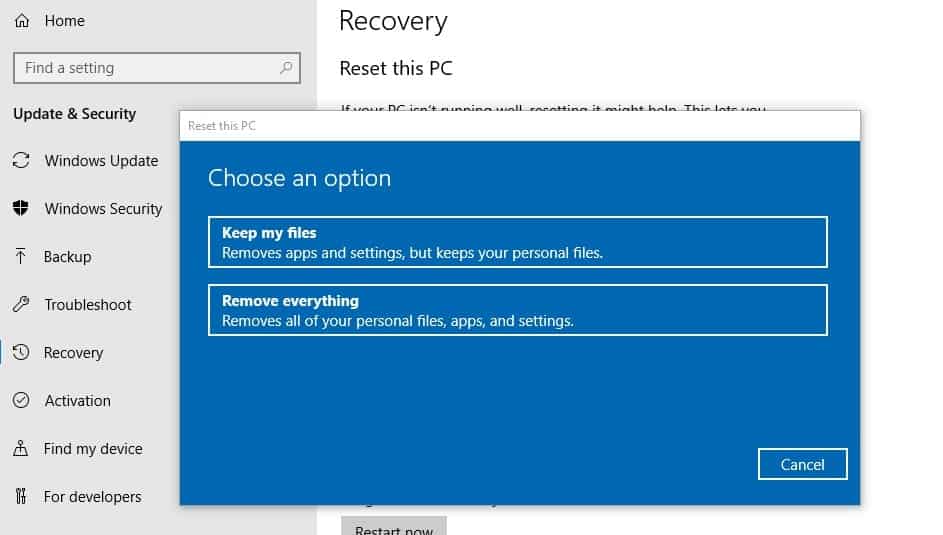
La schermata successiva ti mostrerà un elenco di applicazioni che verranno eliminate.Si consiglia di prendere nota delle applicazioni che verranno rimosse e quindi di fare clic sul pulsante "Avanti".
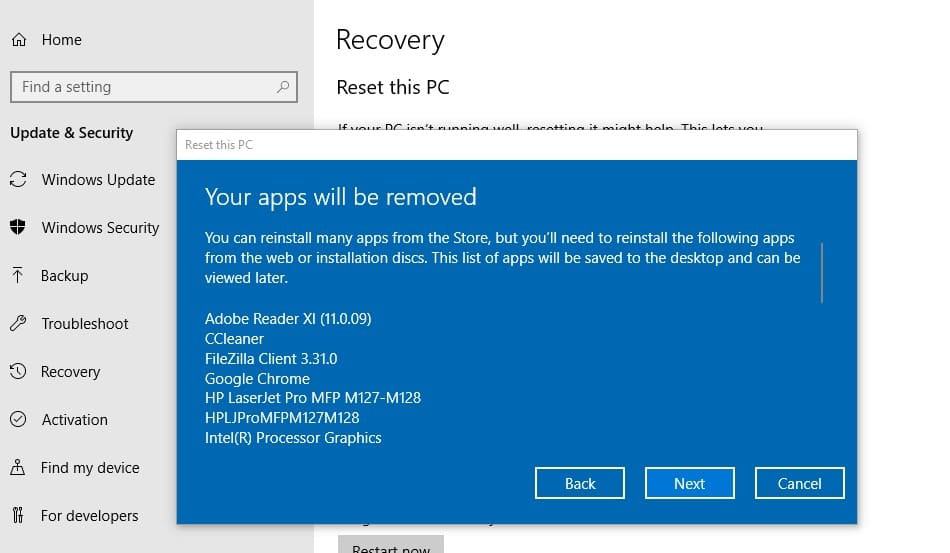
Ora vedrai una schermata, se necessario, puoi scegliere di annullare l'operazione di ripristino o fare clic su Avanti per continuare a ripristinare Windows.Facendo clic sul pulsante "Ripristina" si avvierà il processo e non sarà possibile interrompere il processo, quindi continuare solo dopo aver confermato.
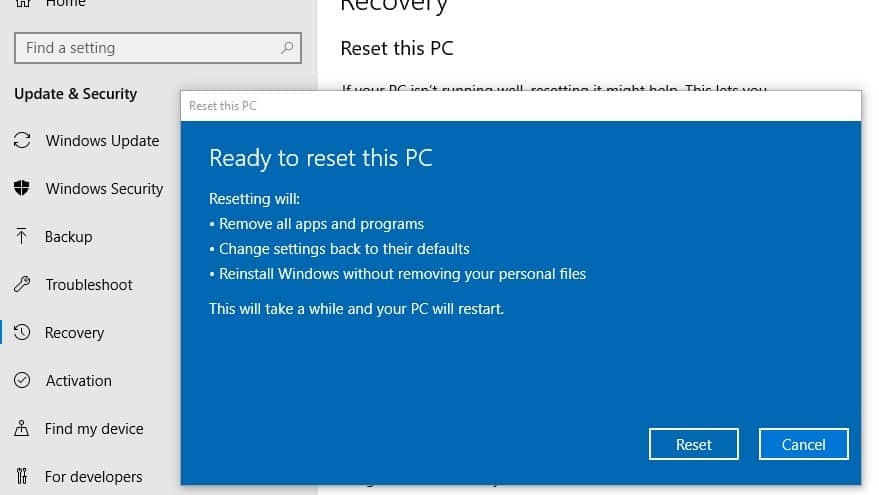
- Quando ripristini il tuo PC Windows 10, tutte le applicazioni, i driver e i programmi forniti con il PC verranno eliminati e le tue impostazioni verranno ripristinate ai valori predefiniti.
- Ci vorranno almeno 30 minuti per ripristinare il tuo PC allo stato predefinito.
- Assicurati di non spegnere il PC o di avere un backup dell'alimentazione durante il processo di ripristino.
- Windows 10 si riavvia automaticamente una volta completato il processo di ripristino del PC.Riceverai un nuovo Windows con configurazione predefinita.


![[Risolto] Microsoft Store non può scaricare app e giochi](https://oktechmasters.org/wp-content/uploads/2022/03/30606-Fix-Cant-Download-from-Microsoft-Store.jpg)
![[Risolto] Microsoft Store non riesce a scaricare e installare app](https://oktechmasters.org/wp-content/uploads/2022/03/30555-Fix-Microsoft-Store-Not-Installing-Apps.jpg)
